如何在 ACQUITY M-Class 系统上运行设定压力诊断 - WKB9063
文章编号: 9063点击此处访问英文版本文章
目的
- 运行设定压力诊断以排除分析柱的渗漏问题。
- 该信息使用该测试的“传感器前”和“传感器后”版本。
环境
- ACQUITY M-Class
- 已安装 M-Class 驱动程序包的 nanoACQUITY
- 单泵富集模式
步骤
- 在控制台中,打开 μ 二元溶剂管理器 (µBSM) 或 Nano 二元溶剂管理器 (nBSM)。
- 以 50/50 的速率泵送 20 min,然后停止液流。
- 选择“故障排除”>“设定压力诊断”。
Driver Pack 2019 Release 2 (v1.74) 及更高版本的“设定压力诊断”对话框: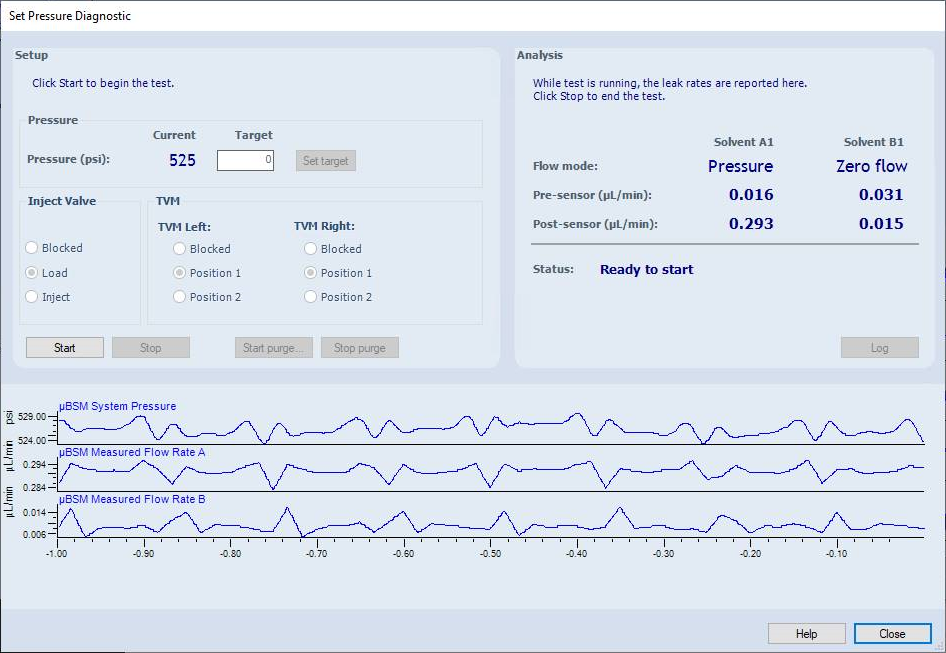
注:在软件的早期版本中,“设定压力诊断”对话框可能与上图略有不同。但是,运行诊断的过程保持不变。 - 将“进样阀”设置为“堵塞”。
- 单击“开始”,将目标压力设置为 5000,然后选择“设置”(在最新软件中为“设置目标”)。
- 等待一分钟,然后将其设置为 9000(对于 nanoACQUITY)或 10000(对于 M-Class)。
- 再等一分钟,然后将 M-class 的“目标压力”设置为 14000(对于 nanoACQUITY,仍保持 9000)。
- 两分钟后,观察传感器后的 A1 读数。读数应小于 0.020 μL/min(在大多数但不是所有 ICOP 版本中为绿色)。
- 如果是绿色,则选择“停止”。如果是红色,则稍微拧紧连接 μBSM 或 nBSM 和进样阀的管路的一端。如果此操作无法使读数变为绿色,则停止操作并使用 PEEK 针插头插入流量控制器。如果 A1 的传感器后读数变为绿色,说明泵是完好的,而泵和进样阀之间的管路可能需要更换。如果读数仍然显示红色,则对 A 泵和 B 泵运行静态衰减测试。
软件早期版本的“设定压力诊断”对话框(Driver Pack 2019 Release 2 之前的版本):
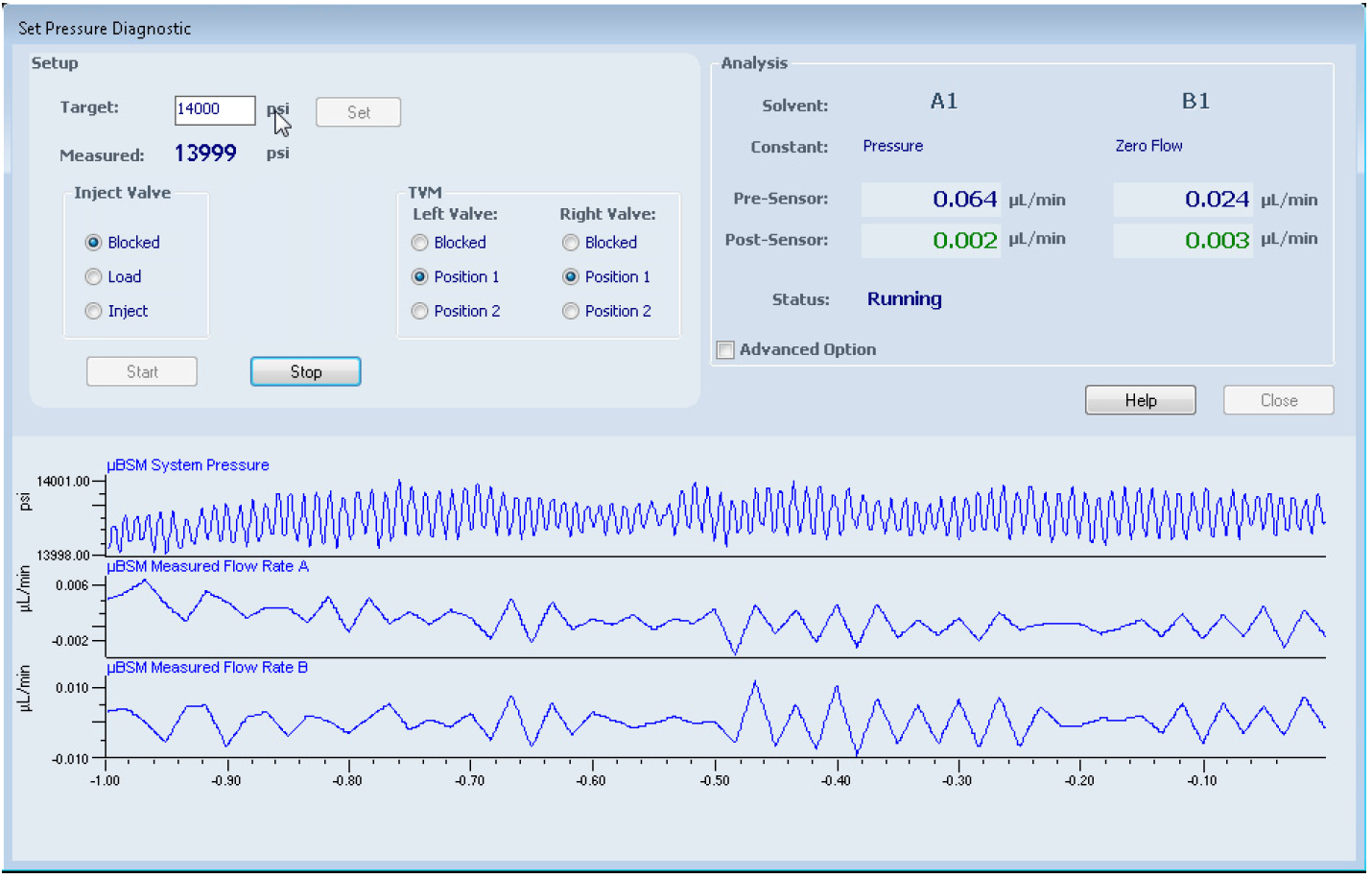
- 在测试传递到进样阀后,退出“设定压力诊断”。拆下分析柱并以 20 µL/min 50/50 A/B 的速率泵送,直到看见溶剂从 nano-T 中流出。
- 停止液流,等待几分钟,然后使用 PEEK 针插头插入 nano-T。

- 选择“故障排除”>“设定压力诊断”。
- 将进样阀设置为 Load(加载)并逐渐增加到 9000(对于 nanoACQUITY)和 14000(对于 M-Class)的目标压力。
- 等待两分钟,待压力稳定下来。如果 A1 的传感器后读数显示为红色,则首先拧紧进样阀处的富集色谱柱。接下来,如有必要,拧紧捕集阀处的废液管路。然后检查 PEEK 针插头。再检查目标压力下的捕集柱。最后,检查目标压力下的废液管路。如果其中一处的压力变动很大,则等待几分钟使其稳定。如果这样还不能使读数变为绿色,则在相同位置再试一次。
附加信息
建议:每次更换分析柱后,即运行压力增加至目标压力的设定压力诊断。
注:预传感器渗漏速率需低于 200 nL/min (0.200 μL/min)。如果高于此值,请运行静态衰减测试。如果通过,则可能是排放阀和流量传感器输入之间存在渗漏,通常为在线 HP 过滤器。
id9063, static decay test, UPMASM, UPMBSM, UPMSMFL, UPNAYXPMP, UPNSAMMGR, UPNSOLMGR